cd && mkdir cqhttp && cd /root/cqhttp
go-cqhttp下载
拉进cqhttp文件夹即可
chmod 777 go-cqhttp给权限
./go-cqhttp开始运行


刷新就出了一个confing文件 进去改文件
# go-cqhttp 默认配置文件
account: # 账号相关
uin: # QQ账号
password: '' # 密码为空时使用扫码登录
encrypt: false # 是否开启密码加密
status: 0 # 在线状态 请参考 https://docs.go-cqhttp.org/guide/config.html#在线状态
relogin: # 重连设置
delay: 3 # 首次重连延迟, 单位秒
interval: 3 # 重连间隔
max-times: 0 # 最大重连次数, 0为无限制
# 是否使用服务器下发的新地址进行重连
# 注意, 此设置可能导致在海外服务器上连接情况更差
use-sso-address: true
heartbeat:
# 心跳频率, 单位秒
# -1 为关闭心跳
interval: 5
message:
# 上报数据类型
# 可选: string,array
post-format: string
# 是否忽略无效的CQ码, 如果为假将原样发送
ignore-invalid-cqcode: false
# 是否强制分片发送消息
# 分片发送将会带来更快的速度
# 但是兼容性会有些问题
force-fragment: false
# 是否将url分片发送
fix-url: false
# 下载图片等请求网络代理
proxy-rewrite: ''
# 是否上报自身消息
report-self-message: false
# 移除服务端的Reply附带的At
remove-reply-at: false
# 为Reply附加更多信息
extra-reply-data: false
# 跳过 Mime 扫描, 忽略错误数据
skip-mime-scan: false
output:
# 日志等级 trace,debug,info,warn,error
log-level: warn
# 日志时效 单位天. 超过这个时间之前的日志将会被自动删除. 设置为 0 表示永久保留.
log-aging: 15
# 是否在每次启动时强制创建全新的文件储存日志. 为 false 的情况下将会在上次启动时创建的日志文件续写
log-force-new: true
# 是否启用 DEBUG
debug: false # 开启调试模式
# 默认中间件锚点
default-middlewares: &default
# 访问密钥, 强烈推荐在公网的服务器设置
access-token: ''
# 事件过滤器文件目录
filter: ''
# API限速设置
# 该设置为全局生效
# 原 cqhttp 虽然启用了 rate_limit 后缀, 但是基本没插件适配
# 目前该限速设置为令牌桶算法, 请参考:
# https://baike.baidu.com/item/%E4%BB%A4%E7%89%8C%E6%A1%B6%E7%AE%97%E6%B3%95/6597000?fr=aladdin
rate-limit:
enabled: false # 是否启用限速
frequency: 1 # 令牌回复频率, 单位秒
bucket: 1 # 令牌桶大小
database: # 数据库相关设置
leveldb:
# 是否启用内置leveldb数据库
# 启用将会增加10-20MB的内存占用和一定的磁盘空间
# 关闭将无法使用 撤回 回复 get_msg 等上下文相关功能
enable: true
# 连接服务列表
servers:
# 添加方式,同一连接方式可添加多个,具体配置说明请查看文档
#- http: # http 通信
#- ws: # 正向 Websocket
#- ws-reverse: # 反向 Websocket
#- pprof: #性能分析服务器
# HTTP 通信设置
- http:
# 服务端监听地址
host: 0.0.0.0
# 服务端监听端口
port: 8000
# 正向WS设置
- ws:
# 正向WS服务器监听地址
host: 0.0.0.0
# 正向WS服务器监听端口
port: 8001
这是改好的 直接复制就ok了
然后ctrl c 退出
./go-cqhttp
在次启动
扫码登陆 然后ctrl c 退出
./go-cqhttp -d 挂机 
这里机器人 就已经搞好了 现在开始安装 量子
bash <(curl -sL http://jx.lim1.cn/onekey-install-liangzi.sh)
直接一键 该功能作者 QQ:275769047
如果需要使用公众号功能需要配置80,443 端口
设置机器人
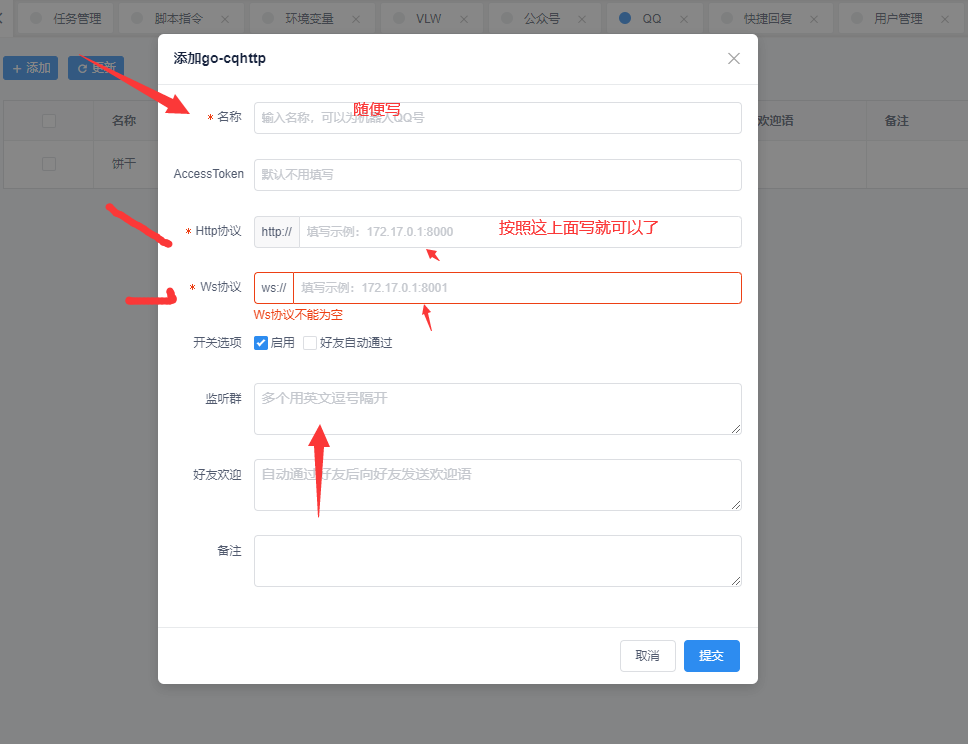

设置成功后 机器人基本就完事了
常出现问题 
这种一般是你机器人没挂机 端口没开成 可以看机器人启动日志
如果遇 启动机器人 数据库失败 什么什么的
解决方法
kill -9 $( ps -e|grep go-cqhttp |awk '{print $1}') 解决方法二
重新启动服务器
OK

更新脚本库后会出现很多脚本
配置短信登陆 目前调用的是NVJDC
配置方式

在环境变量 新加一个变量值 即可(量子面板的环境变量)
这样基本就配置完成了 一个基本的短信登陆机器人+量子面板
订阅号配置方法(公众号需要认证费 订阅号免费)
需要一定的动手能力,如果容器默认不是80 或 443 端口需要用到反向代理。

-
名称随意
-
开发者ID:通过微信公众号基本配置中查看
-
开发者密码:通过微信公众号基本配置中查看
-
Token:在修改修改服务器配置时 填入的 Token
-
消息加密密钥:在修改修改服务器配置时查看 EncodingAESKey (随机生成)
微信公众号地址
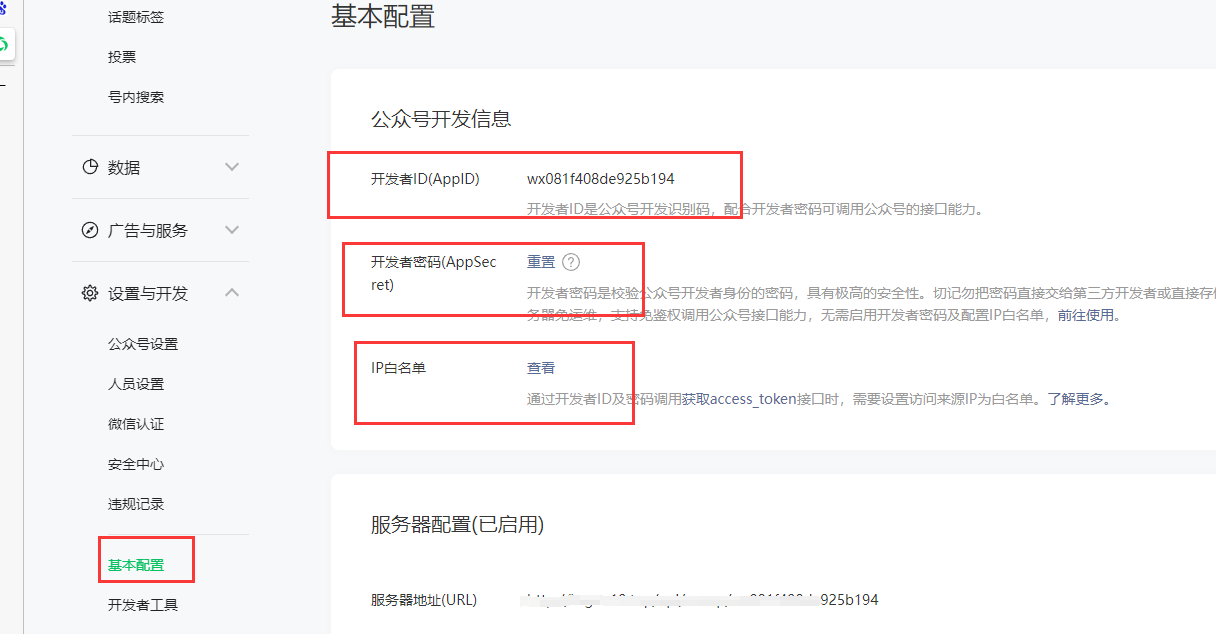
AppSecret 需要配置或重置。
IP白名单 需要添加量子助手服务器的IP地址
修改服务器配置
URL 填写你量子助手的公网IP(需要80端口) 或者 域名 如
http://8.8.8.8/api/wxmp/AppID 请替换 ip 和 AppID部分
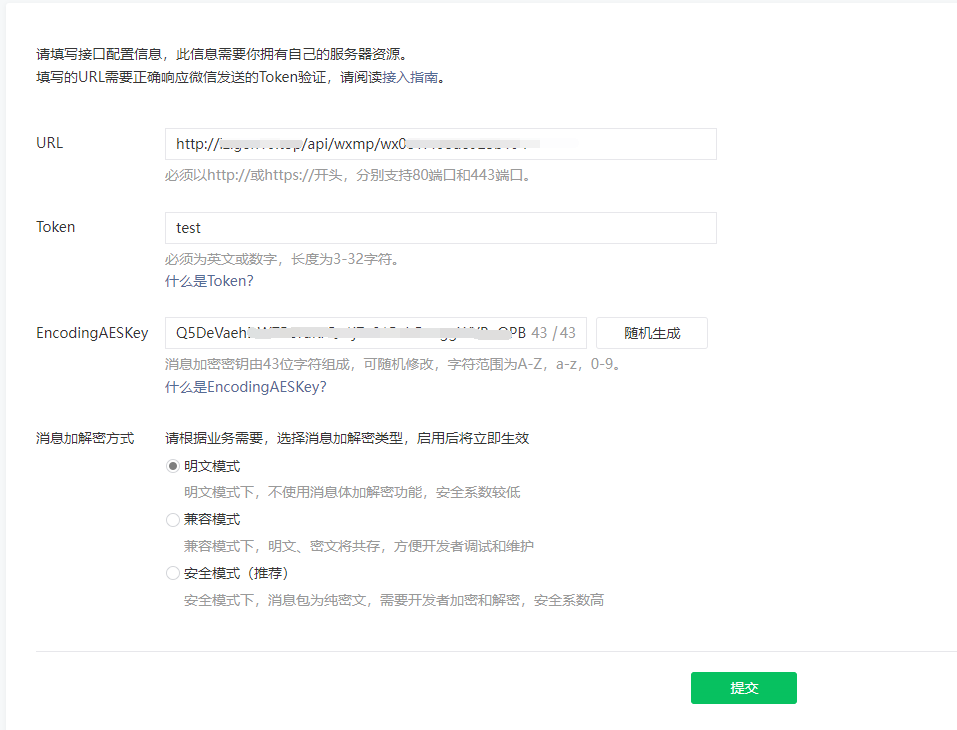
在提交微信服务器配置前,先在量子助手中添加提交 微信公众号配置

这样需要提前提交 不然公众号是验证不了的
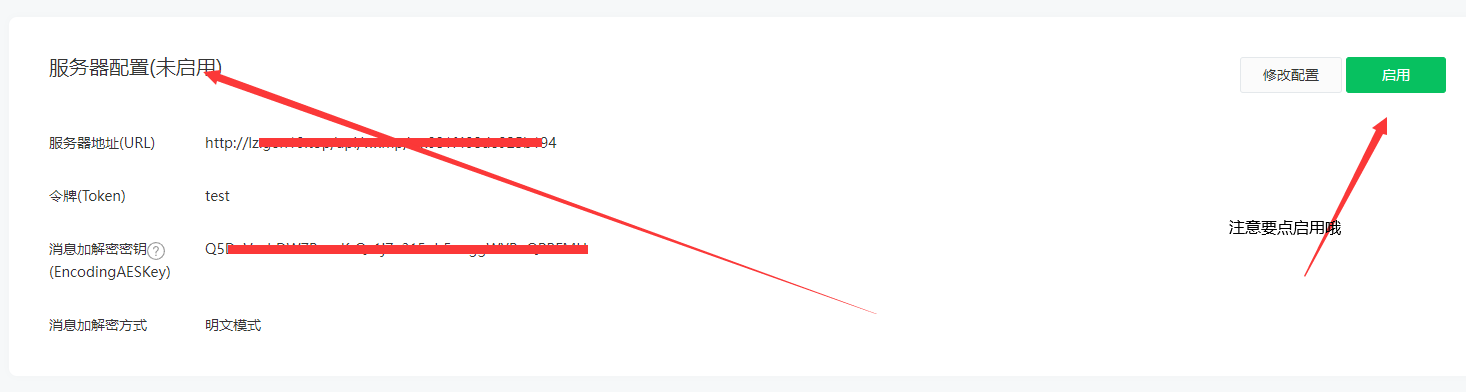
这样基本就配置好了
VLW机器人设置
VLW+量子机器人插件

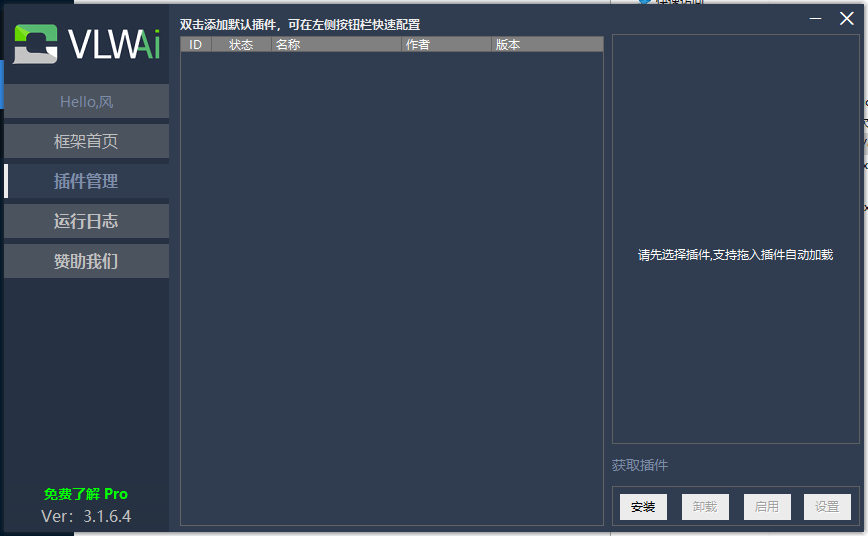
安装好微信后,启动 VLW.exe ,通过VLW.exe 启动微信登录
切换到插件管理
将 cn.sxyo.xYo_httpApi_WeChat.vlw.dll 拖入到 列表中
或者点击安装选择 cn.sxyo.xYo_httpApi_WeChat.vlw.dll
选中列表中的插件,点击启用。
启用后点击设置,参照下图设置

消息回调地址:http://量子IP:端口号/api/vlw/token
注意替换标红部分
量子中的配置
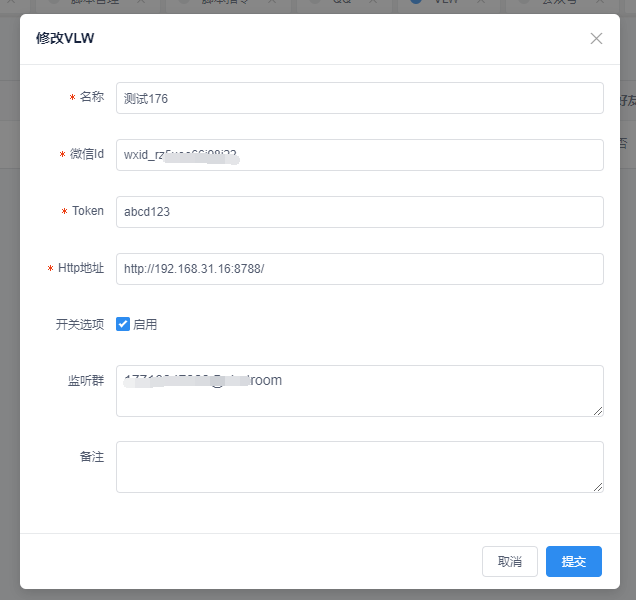
微信ID 通过VLW首页复制
Token 填VLW 插件中的
http 地址 填 VLW 插件中的地址, 注意保留 http://
(如果是同一个服务器可以用内网IP)









